Win10系统Edge浏览器改不回简体中文语言如何解决 Win10系统Edge浏览器改不回简体中文语言怎样解决
时间:2017-07-04 来源:互联网 浏览量:
今天给大家带来Win10系统Edge浏览器改不回简体中文语言如何解决,Win10系统Edge浏览器改不回简体中文语言怎样解决,让您轻松解决问题。
最近Win10系统用户发现一个问题,在我们将win10中文版自带的Edge浏览器修改成其他语言(如英文、繁体)后发现改不回简体中文(在语言设置中简体中文选项消失)的问题,具体可以通过以下方法来解决。(下图为故障图)
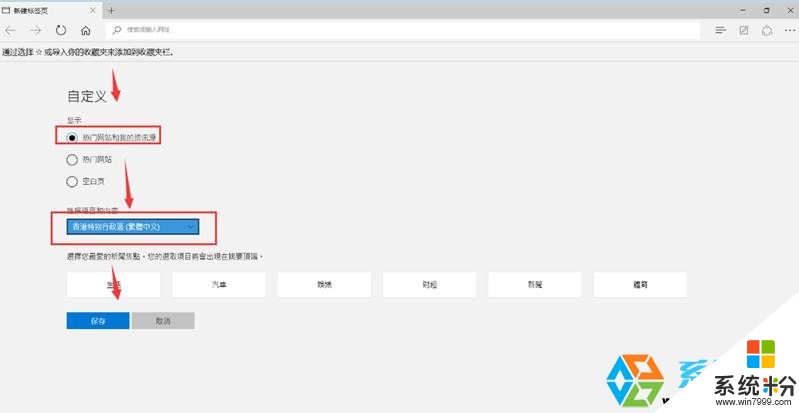
解决步骤:
1、点击浏览器右上角“…”按钮选择“设置”;
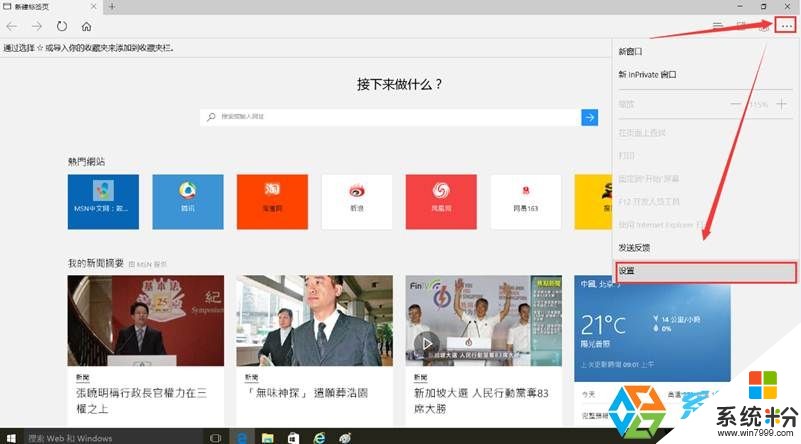
2、点击清除浏览器数据下方的 “选择要清除的内容”按钮;
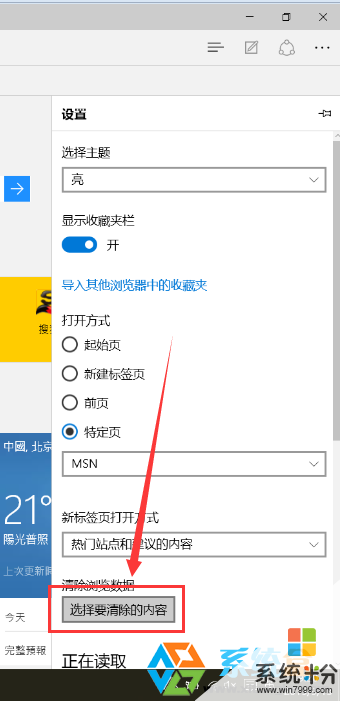
3、注意:此处将前五项全部勾选后单击“清除”,此操作前提醒用户如果浏览器有收藏或者需要备份的记录提前备份。重置清除后关闭浏览器重新开启,则恢复出厂简体中文语言。
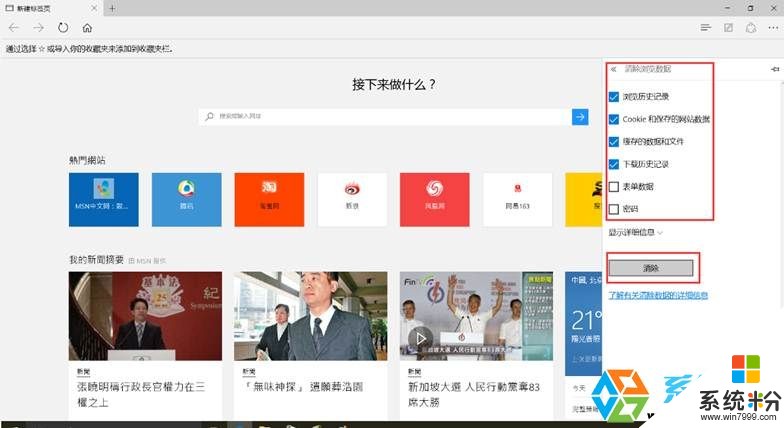
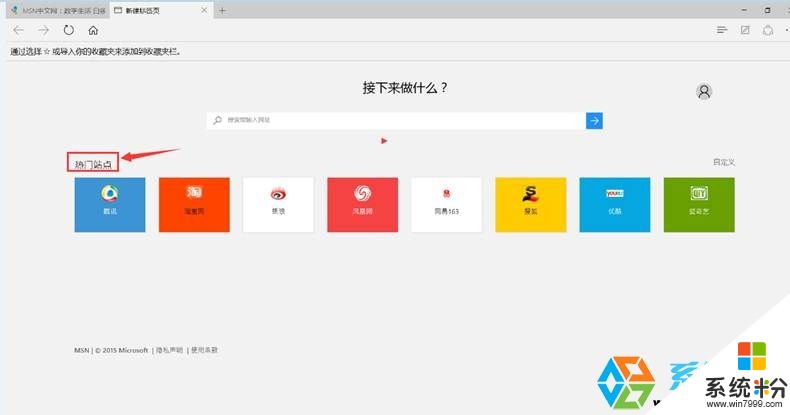
通过以上步骤,相当于对edge浏览器进行了重置,如果你在win10中也出现了这样的问题,不妨使用上面的方法来解决。
以上就是Win10系统Edge浏览器改不回简体中文语言如何解决,Win10系统Edge浏览器改不回简体中文语言怎样解决教程,希望本文中能帮您解决问题。
我要分享:
相关教程
- ·Win10系统的“Edge浏览器“如何更改下载文件的目录? Win10系统的“Edge浏览器“更改下载文件的目录的方法?
- ·edge浏览器打不开怎么解决? Win10 edge浏览器闪退怎么处理?
- ·win10如何更改系统语言|win10更改系统语言的方法
- ·如何修改win10 edge浏览器主页被2345篡改主页 win10 edge浏览器主页被2345篡改如何解决
- ·升级win10后Edge浏览器字体乱码的解决方法!
- ·Win10 edge浏览器怎么重装?win10 edge浏览器重装方法
- ·防火墙关闭了还是显示防火墙拦截 win10关闭防火墙后网络仍被拦截
- ·电脑如何调出ie浏览器 Win10如何在桌面上调出IE浏览器
- ·win10更改硬盘分区 win10调整现有硬盘分区的方法
- ·电脑桌面如何隐藏图标 Windows10系统恢复隐藏的桌面图标方法
win10系统教程推荐
- 1 windows10儿童模式 Win10电脑的儿童模式设置步骤
- 2 电脑定时开关机在哪里取消 win10怎么取消定时关机
- 3 可以放在电脑桌面的备忘录 win10如何在桌面上放置备忘录
- 4怎么卸载cad2014 CAD2014清理工具(win10系统)
- 5电脑怎么设置网线连接网络 Win10笔记本电脑有线连接网络设置步骤
- 6电脑桌面无线网络图标不见了 win10 无线网络图标不见了怎么恢复
- 7怎么看到隐藏文件 Win10如何显示隐藏文件
- 8电脑桌面改到d盘,怎么改回c盘 Win10桌面路径修改后怎么恢复到C盘桌面
- 9windows过期不激活会怎么样 win10过期了还能更新吗
- 10windows10中文输入法用不了 Win10打字中文乱码怎么办
最新win10教程
- 1 防火墙关闭了还是显示防火墙拦截 win10关闭防火墙后网络仍被拦截
- 2 电脑如何调出ie浏览器 Win10如何在桌面上调出IE浏览器
- 3 win10更改硬盘分区 win10调整现有硬盘分区的方法
- 4电脑桌面如何隐藏图标 Windows10系统恢复隐藏的桌面图标方法
- 5windows10儿童模式 Win10电脑的儿童模式设置步骤
- 6文件怎么设置默认打开方式 Win10文件默认打开方式设置方法
- 7笔记本菜单栏怎么设置在底部 怎样把Win10任务栏还原到底部
- 8电脑定时开关机在哪里取消 win10怎么取消定时关机
- 9电脑修复dns Win10 DNS设置错误怎么修复
- 10电脑上隐藏的qq图标怎么出来 Win10任务栏qq图标消失怎么办
